Win10开机PIN码无法输入字母,可按NumLock键或切换到英文输入法(Ctrl + Shift)解决;也可通过屏幕键盘输入PIN;如问题持续,尝试重启进入安全模式,或在设备管理器中更新键盘驱动;问题复杂可切换到密码登录或重置PIN。
电脑刚开机,输入 PIN 码时突然发现——键盘上的字母根本打不出来!怎么敲都没反应,只能输入数字。偏偏 PIN 码里有字母,卡在开机界面,想上班都得等着修电脑。这个问题其实不复杂,可能是键盘设置、输入法或系统 BUG 导致的。接下来就教你几个简单又有效的方法,帮你快速解决 PIN 码无法输入字母的问题,让电脑顺利开机!
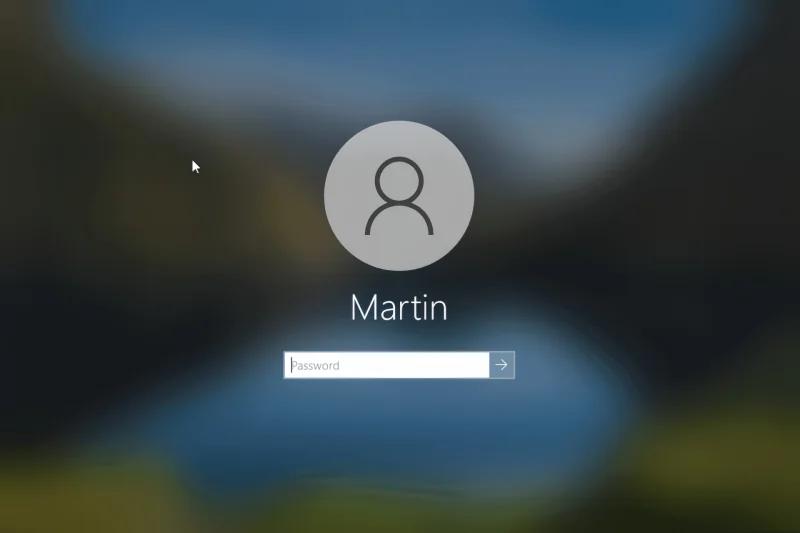
为什么 PIN 码无法输入字母
- 键盘布局问题:能切换到了数字键盘(NumLock 锁定),导致键盘字母区失效。
- 输入法异常:开机 PIN 输入界面通常默认使用英文键盘,如果切换到中文或其他输入法,字母可能无法输入。
- 系统 BUG 或设置异常:系统更新后,某些设备可能存在输入法加载异常或键盘驱动故障,导致 PIN 输入问题。
解决方法
1.检查 NumLock 键
问题原因:NumLock 锁定后,部分键盘的字母区会变成数字小键盘,导致字母无法输入。
解决方法:
- 在 PIN 输入界面,按下 NumLock 键(有些键盘需要按 Fn + NumLock)。
- 观察键盘指示灯,如果 NumLock 关闭,重新尝试输入字母。
- 若键盘无 NumLock 指示灯,可以直接尝试输入,确保按下后字母正常输入。
2.切换输入法
问题原因:系统可能在 PIN 输入界面加载了中文输入法或非英文输入法,导致字母输入失效。
解决方法:
- 在 PIN 输入框点击右下角输入法图标。
- 选择“ENG”(英文输入法),确保当前是英文键盘。
- 或者直接按下 Ctrl + Shift 切换输入法。
快捷方式:
- Shift + Alt:快速切换输入法。
- Ctrl + 空格:恢复英文输入法。
3.使用屏幕键盘输入
问题原因:硬件键盘可能暂时失灵,但屏幕键盘通常可以正常输入。
解决方法:
- 在 PIN 输入界面,点击“辅助功能(人形图标)”。
- 选择“屏幕键盘”,在屏幕上弹出的虚拟键盘中输入 PIN。
- 屏幕键盘可输入字母和符号,无需担心物理键盘故障。
4.重启进入安全模式
问题原因:某些驱动或系统错误可能导致键盘功能失常。
解决方法:
- 强制重启电脑(按住电源键 5-10 秒)。
- 启动时按 F8 或 Shift + F8 进入安全模式菜单。
- 选择“带网络的安全模式”,在安全模式下重新启动设备。
- 安全模式会自动加载最简驱动,通常能恢复键盘输入功能。
5.检查键盘驱动
问题原因:键盘驱动异常可能导致部分按键无法识别。
解决方法:
- 在进入系统后,右键“此电脑”,选择“管理 > 设备管理器”。
- 展开“键盘”选项,右键选择“更新驱动”。
- 如果驱动更新无效,可以选择“卸载设备”,然后重启电脑,系统会自动重新安装驱动。
6.更改 PIN 或使用密码登录
问题原因:如果多次尝试仍无法解决,建议直接切换到密码登录方式。
解决方法:
- 在 PIN 输入界面,点击“登录选项”。
- 选择“密码”图标,输入系统账户密码直接登录。
- 登录系统后,进入“设置 > 账户 > 登录选项”,重新设置 PIN 码。
如果问题依然存在怎么办
硬件问题排查
- 尝试更换键盘(如果是台式机),或外接 USB 键盘到笔记本测试。
- 如果外接键盘能正常输入,可能是笔记本键盘损坏,建议送修或更换键盘。
恢复系统
- 如果多种方法尝试无果,可以选择系统还原或重置。
- 在 PIN 输入界面,点击右下角“重启 > 选择疑难解答 > 重置此电脑”,恢复系统。
电脑开机时 PIN 码无法输入字母主要是输入法、键盘设置或驱动问题引起的。通过切换输入法、屏幕键盘或 NumLock 锁定检查,大部分问题都能快速解决果问题持续存在,可能需要重置 PIN 或使用外接键盘。希望这篇教程能帮助你顺利解决问题,避免关键时刻卡在登录界面!
